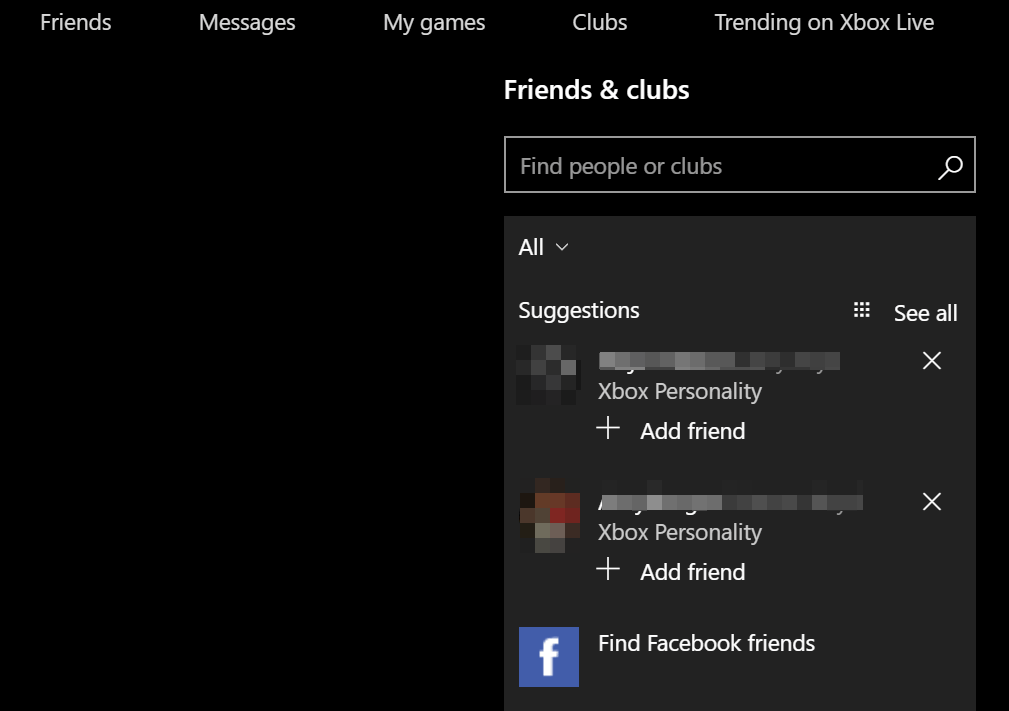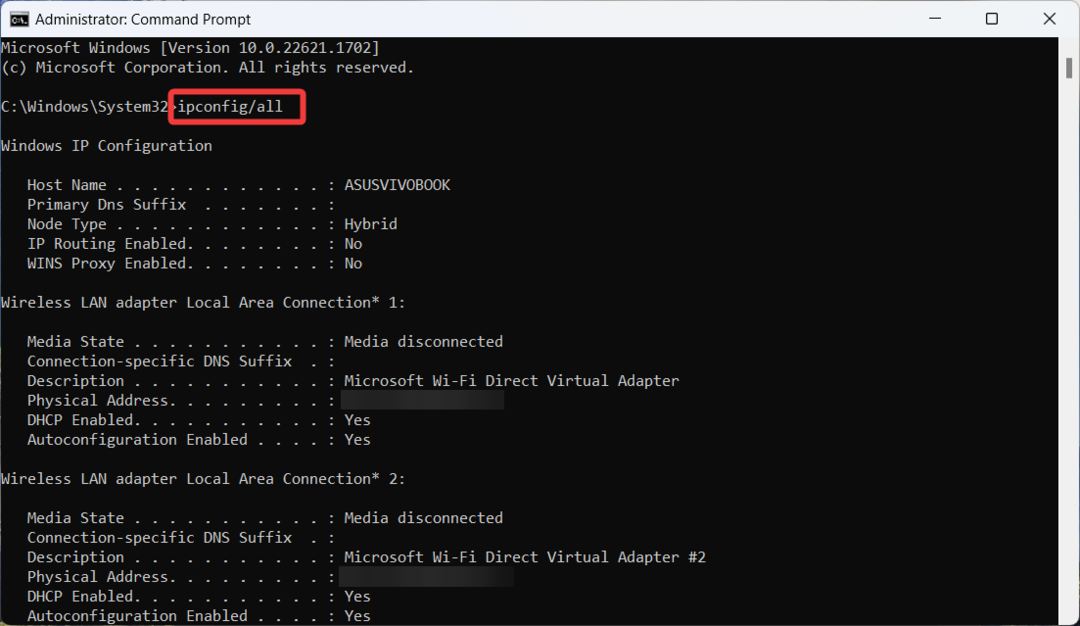Denne software holder dine drivere kørende og holder dig dermed beskyttet mod almindelige computerfejl og hardwarefejl. Tjek alle dine chauffører nu i 3 nemme trin:
- Download DriverFix (verificeret downloadfil).
- Klik på Start scanning for at finde alle problematiske drivere.
- Klik på Opdater drivere for at få nye versioner og undgå systemfejl.
- DriverFix er downloadet af 0 læsere denne måned.
Fejl ved Xbox-login 0x80072ee7 opstår, når du prøver at åbne indhold på din Xbox One-konsol. Følgende fejlmeddelelse kommer, når du prøver at åbne indhold på din Xbox One-konsol: Fejl 80072EE7.
Hvad dette kan betyde er, at konsollen ikke kunne indlæse den ressource, du forsøgte at åbne. Typisk opstår Xbox-loginfejl 0x80072ee7, når en netværksforbindelsesfejl forhindrer navnet på ressourcen i at blive løst til en IP-adresse.
Hvis du får Xbox-log ind-fejl 0x80072ee7 på din konsol, er her nogle løsninger, du kan bruge til at løse problemet.
FIX: Xbox-logonfejl 0x80072ee7
- Tjek Xbox Live-servicestatus
- Test din Xbox-forbindelse
- Tænd for din konsol og netværkshardware
- Kontroller for MAC-filtrering
- Skift den trådløse kanal og bredde
- Kontroller for lavt trådløst signal
1. Tjek Xbox Live-servicestatus
Hvis du ser nogen advarsler her, skal du vente, indtil tjenesten er i gang, og prøve igen senere.
2. Test din Xbox-forbindelse
Hvis du ser Xbox-log ind-fejl 0x80072ee7, når du kører netværksforbindelsestesten på din Xbox One-konsol, kør netværksforbindelsestesten på din konsol for at bekræfte den specifikke fejlmeddelelse, du får, følg disse trin:
- Tryk på Xbox knap for at åbne guiden.
- Vælg Indstillinger.
- Vælg Alle indstillinger.
- Vælg Netværk.
- Vælg Netværks indstillinger. Alle kendte afbrydelser vises midt på skærmen.
- På højre side af Netværks indstillinger skærmbillede, vælg Test netværksforbindelse.

Hvis forbindelsestesten er vellykket, opretter din konsol forbindelse til Xbox Live. Hvis forbindelsestesten ikke lykkes, forsøger fejlfindingsværktøjet til netværksforbindelse at identificere problemet.
Hvis du ser mere end 5 procent pakketab, kan du prøve nedenstående løsninger.
- RELATEREDE: Sådan løses problemer med Xbox One S 4K og HDR
3. Tænd for din konsol og netværkshardware
Træk strømkablet ud af bagsiden af routeren, modemet eller gatewayen, og genstart derefter din Xbox One-konsol ved at gøre dette:
- Åbn guiden
- Vælg Indstillinger.
- Vælg Genstart konsollen.
- Vælg Ja at bekræfte. Hvis du ikke kan få adgang til guiden, eller hvis konsollen ser ud til at være frossen, skal du trykke på og holde nede Xbox knappen på konsollen i 10 sekunder, indtil konsollen slukkes. Tryk på Xbox knappen på konsollen igen for at genstarte.
- Tilslut modemet eller gatewayen først, og vent på, at alle lysene vender tilbage til deres normale tilstand.
- Tilslut routeren, og vent på, at alle lysene vender tilbage til deres normale tilstand.
- Test din Xbox Live-forbindelse.
4. Kontroller for MAC-filtrering
MAC-filtrering kan også forårsage Xbox-loginfejl 0x80072ee7 og forhindre din konsol i at oprette forbindelse til Xbox Live. Hvis den er tændt, skal du tilføje din konsoles MAC-adresse til din routers autoriserede liste eller deaktivere MAC-filtrering midlertidigt på din router for at se, om MAC-filtrering forårsager problemet.
- Få din konsol Mac-adresse
- På Xbox Home skal du navigere til venstre, indtil du når Pins.
- Vælg Indstillinger.
- Vælg Netværk.
- Vælg Avancerede indstillinger.

- Skriv din trådløse MAC-adresse ned.
- Føj din konsoles MAC-adresse til din routers liste over autoriserede MAC-adresser
- Genstart din router, før du opretter forbindelse til Xbox Live.
- RELATEREDE: Fix: Netflix fungerer ikke på Xbox One
5. Skift den trådløse kanal og bredde
En trådløs router kan sende på flere forskellige kanaler. Hvis et andet trådløst netværk i nærheden sender på den samme kanal, eller hvis der er trådløs interferens fra enheder, kan du opleve dårlig signalstyrke fra dit trådløse netværk, der forårsager Xbox Sign in-fejl 0x80072ee7. For at løse dette problem, prøv at ændre den kanal, som din router sender på.
Bemærk: De fleste trådløse routere har en kanalbredde på enten 20 MHz eller 40 MHz tilgængelig som en konfigurerbar mulighed. Xbox One foretrækker en 20 MHz-indstilling. For at løse dit forbindelsesproblem skal du først sørge for, at din trådløse router er konfigureret til at udsende med en 20 MHz-indstilling.
Når du har ændret din trådløse kanal og bredde, skal du teste din Xbox Live-forbindelse.
6. Kontroller for lavt trådløst signal
Et svagt trådløst signal kan forårsage Xbox Sign in-fejl 0x80072ee7. At gøre dette:
- Åbn guide
- Vælg Indstillinger.
- Vælg Alle indstillinger.
- Vælg Netværk.
- Vælg Netværks indstillinger. Alle kendte afbrydelser vises midt på skærmen.
- Vælg Detaljeret netværksstatistik.
- Din trådløse signalstyrke er angivet som en procentdel på Detaljeret netværksstatus En signalstyrke under 20% betragtes som lav og kan forårsage Xbox Sign in-fejl 0x80072ee7. Du kan også prøve en kabelforbindelse til routeren, en direkte-til-modemforbindelse eller oprette forbindelse direkte til dit modem og derefter teste din Xbox Live-forbindelse.
Fortæl os, om nogen af disse løsninger hjalp ved at efterlade en kommentar i afsnittet nedenfor.
RELATEREDE HISTORIER, DER SKAL KONTROLLERES
- 3 bedste Xbox One USB eksterne lagerenheder at bruge
- LØST: Xbox One læser ikke spil
- YouTube-appen fungerer ikke på Xbox One [FIX]